Jak zezwolić Google Chrome na zaporę Norton 360
Program bezpieczeństwa Norton 360 zainstalowany na twoim komputerze jest w stanie zabezpieczyć Cię na wiele sposobów niż zwykły program antywirusowy. Zawiera także potężną zaporę ogniową, która może blokować ruch sieciowy, zarówno przychodzący, jak i wychodzący. Większość programów zainstalowanych na komputerze ma określone ustawienie w zaporze Norton 360, które informuje Norton, czy ten program jest dozwolony w Internecie. Google Chrome znajduje się na tej liście i należy zezwolić na dostęp do Internetu. Jeśli jednak okaże się, że nie możesz uzyskać dostępu do Internetu za pomocą Google Chrome, ale możesz uzyskać dostęp do Internetu za pomocą innych programów, możesz skonfigurować program Norton 360, aby zezwolić Google Chrome na dostęp do Internetu.
Zmień reguły programu zapory Norton 360 dla Chrome
Chociaż faktyczny powód ograniczenia przeglądarki Google Chrome na komputerze może być trudny do ustalenia, pozostaje faktem, że ustawienie zostało skonfigurowane w ten sposób. Na szczęście procedura rozwiązania tego problemu jest dość prosta i może być zastosowana do wszystkich innych programów, które mogą nie mieć dostępu do Internetu. Wprowadzanie takich zmian może potencjalnie zagrażać bezpieczeństwu komputera, dlatego skonsultuj się z profesjonalistą, zanim zezwolisz na jakiekolwiek programy, których nie znasz.
Rozpocznij od dwukrotnego kliknięcia ikony Norton 360 na pasku zadań w prawym dolnym rogu ekranu. Taca systemowa to grupa ikon po lewej stronie daty i godziny.

Kliknij biały link Ustawienia w górnej środkowej części ekranu.
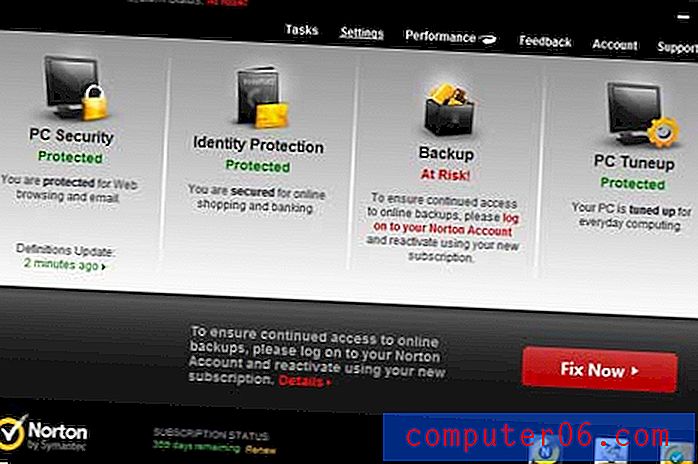
Kliknij niebieski link Firewall po lewej stronie okna, w obszarze Antywirus w sekcji Ustawienia szczegółowe okna.

Kliknij czarną kartę Reguły programu u góry okna.
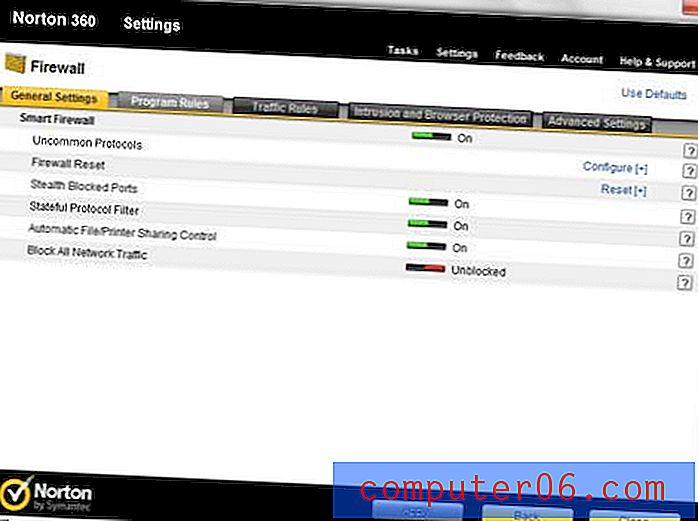
Przewiń do listy Google Chrome na liście pośrodku okna, kliknij menu rozwijane po prawej stronie okna, a następnie kliknij opcję Auto . Zauważysz, że mam dwie różne opcje Google Chrome - po jednej dla każdego użytkownika na moim komputerze. Jeśli masz także wiele informacji o Google Chrome, możesz również zmienić każdą z nich na Auto .
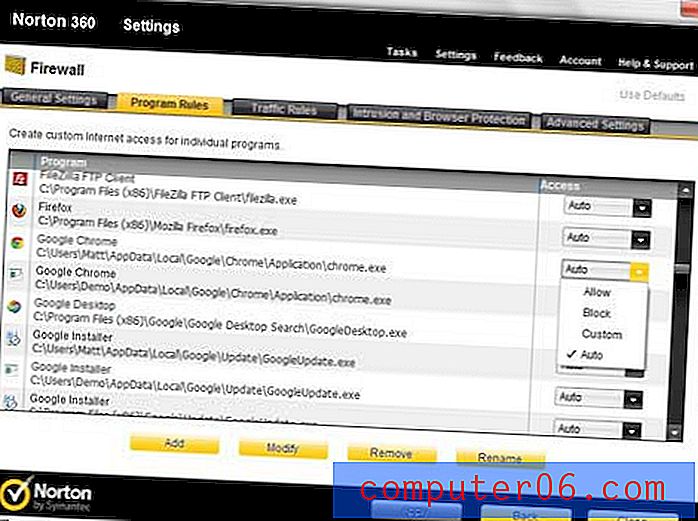
Kliknij przycisk Zastosuj u dołu okna, a następnie kliknij przycisk Zamknij i zamknij pozostałe otwarte okna Norton 360. Jeśli pojawi się monit o ponowne uruchomienie komputera, zrób to. Uruchom Google Chrome, aby potwierdzić, że możesz teraz uzyskać dostęp do Internetu.



